Cum să convertiți fișierele scanate în fișiere PDF care pot fi căutate și editabile folosind PDFelement
Publicat: 2022-11-11PDF-urile sunt obișnuite în majoritatea mediilor de lucru. De obicei, sunt de dimensiuni mici, sigure și compatibile cu majoritatea dispozitivelor, indiferent de sistemele lor de operare.
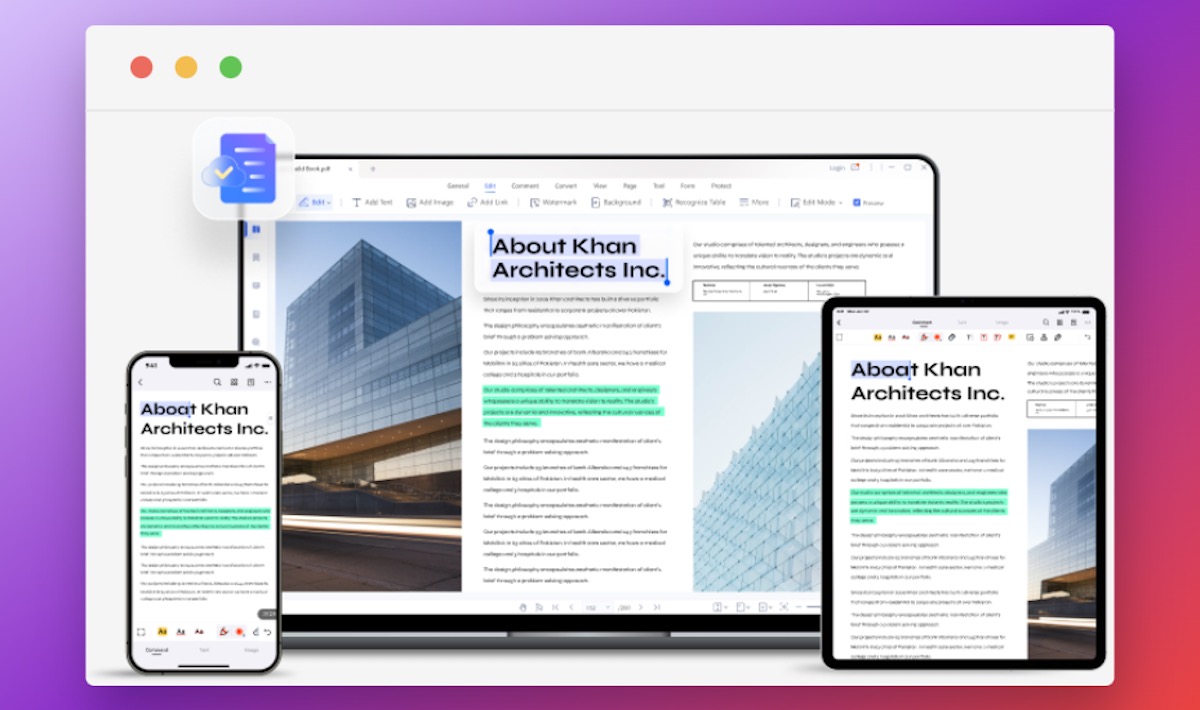
Cu toate acestea, nu totul despre PDF-uri este perfect. Printre multe lucruri, unul dintre dezavantajele notabile ale formatului de fișier PDF este că nu este ușor de editat și necesită utilizarea unui editor PDF pentru orice manipulare.
Deși puteți găsi mai multe instrumente de manipulare PDF pe internet în acest scop, nu toate sunt la fel de eficiente sau vin cu toate instrumentele necesare de manipulare PDF de care aveți nevoie.
Introduceți PDFelement , o soluție unică pentru toate nevoile dvs. de gestionare a PDF-urilor, inclusiv capacitatea de a extrage text, ceva ce nu veți găsi nici măcar în unele dintre cele mai populare soluții PDF de acolo. Să explorăm PDFelement și să vedem cum puteți folosi cititorul OCR încorporat pentru a extrage text din PDF-uri.
Cuprins
Ce este PDFelement?
PDFelement este un instrument de manipulare PDF all-in-one de la Wondershare care vă permite să editați, convertiți sau semnați PDF-uri, printre altele, pe desktop, mobil și chiar pe web.
Ca parte a lansării sale recente, numită PDFelement9, Wondershare a adăugat o grămadă de actualizări software-ului. Unele dintre aceste actualizări includ o interfață de utilizare îmbunătățită, gestionarea documentelor în cloud, încărcare mai rapidă a documentelor și viteze de randare și o funcție de traducere a documentelor care vă permite să traduceți instantaneu PDF-ul în orice limbă.
O altă caracteristică utilă și interesantă a PDFelement9 este cititorul său OCR, care folosește tehnologia OCR încorporată pentru a recunoaște și a extrage fragmente de text din fișierele PDF.
Ce este OCR? Și ce face PDFelement OCR PDF Converter unic?
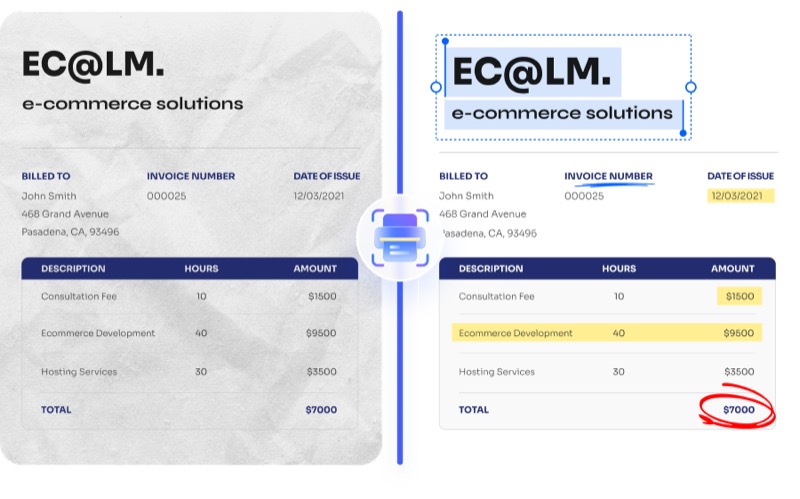
OCR, prescurtare de la Optical Character Recognition, este o tehnologie care recunoaște textul dintr-o imagine digitală și îl convertește într-o versiune accesibilă electronic pe care o poți folosi oriunde. Este uneori denumit și recunoașterea textului și elimină nevoia de a tasta manual textul așa cum se vede pe un PDF sau pe o imagine.
Ceea ce face ca cititorul OCR de la Wondershare PDFelement să iasă în evidență față de restul convertoarelor OCR este capacitatea sa de a păstra și reproduce aspectul documentului exact așa cum este. Prin urmare, diferitele elemente ale documentului, cum ar fi anteturile, notele de subsol, graficele etc., își păstrează aspectul și formatarea atunci când extrageți textul în PDFelement, astfel încât să nu vă deranjați să le reparați singur.
Pentru a rezuma, cu cititorul OCR din PDFelement, obțineți următoarele avantaje:
- Motor OCR rapid și fiabil
- Conversie precisă și de înaltă calitate
- Procesare OCR în lot
- Suport pentru peste 20 de limbi
Ce vă poate ajuta un cititor OCR cu fișierele PDF?
Unul dintre cazurile de utilizare bine-cunoscute pentru un cititor OCR este conversia documentelor de hârtie în documente digitale care pot fi citite de computer, astfel încât să se elimine necesitatea de a reseta manual textul, ceea ce poate consuma timp și resurse. Ca un avantaj suplimentar, acest lucru minimizează, de asemenea, riscul erorilor umane și asigură documentele fără erori.
Transformând un fișier PDF într-un document editabil, puteți selecta și modifica cu ușurință textul pe textul convertit, similar cu cum ați proceda dacă ați crea singur documentul. Un document editabil înseamnă, de asemenea, că puteți selecta, copia și lipi text din/în el, ceea ce este util atunci când trebuie să mutați fragmente de text lungi între mai multe documente.

Un alt avantaj al transformării unui PDF într-un document editabil este ușurința suplimentară de a găsi ceva pe el. Deoarece textul este acum selectabil, puteți căuta cu ușurință orice cuvânt sau propoziție prin simpla invocare a ferestrei de căutare și introducerea acesteia.
Cum să OCR un fișier PDF pe Mac folosind PDFelement
PDFelement face ca conversia unui fișier PDF într-un document editabil să fie o operațiune nedureroasă. Mai jos vă vom arăta cum să faceți acest lucru, dar mai întâi descărcați și instalați software-ul PDFelement pe Mac folosind următorul link.
Descărcați Wondershare PDFelement9 (pentru Mac)
Deschideți fișierul DMG și urmați instrucțiunile de pe ecran pentru a instala PDFelement. Odată ce programul este instalat, acum trebuie să instalăm PDF Converter și pluginurile OCR pentru a putea să OCR fișiere PDF. Urmați acești pași pentru a face acest lucru:
- Lansați Wondershare PDFelement pe Mac.
- Faceți clic pe PDFelement în bara de meniu și selectați Preferințe .
- Selectați Plugin din bara laterală.
- Faceți clic pe butonul Descărcare de sub PDF Converter și pluginuri OCR pentru a le instala.
După ce pluginurile au fost instalate, redeschideți PDFelement și urmați acești pași pentru OCR PDF-uri din el:
- În fereastra principală PDFelement, faceți clic pe Deschidere . Când apare Previzualizare, selectați PDF-ul scanat sau PDF-ul bazat pe imagini pe care doriți să efectuați OCR și faceți clic pe Deschidere . Alternativ, puteți glisa și plasa documentul PDF în fereastra PDFelement pentru a-l importa.
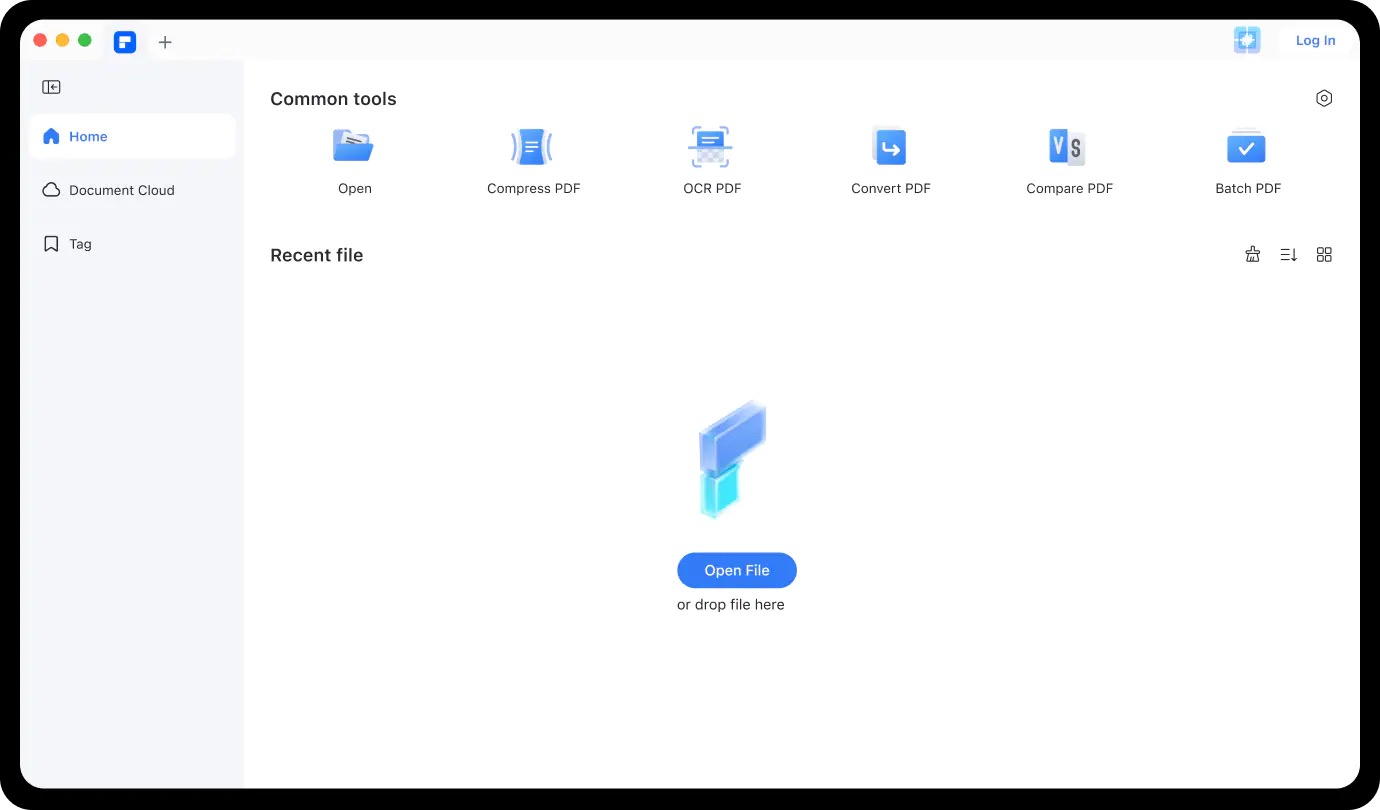
- Faceți clic pe Instrument în bara de meniu de sus și selectați Recunoaștere text OCR .
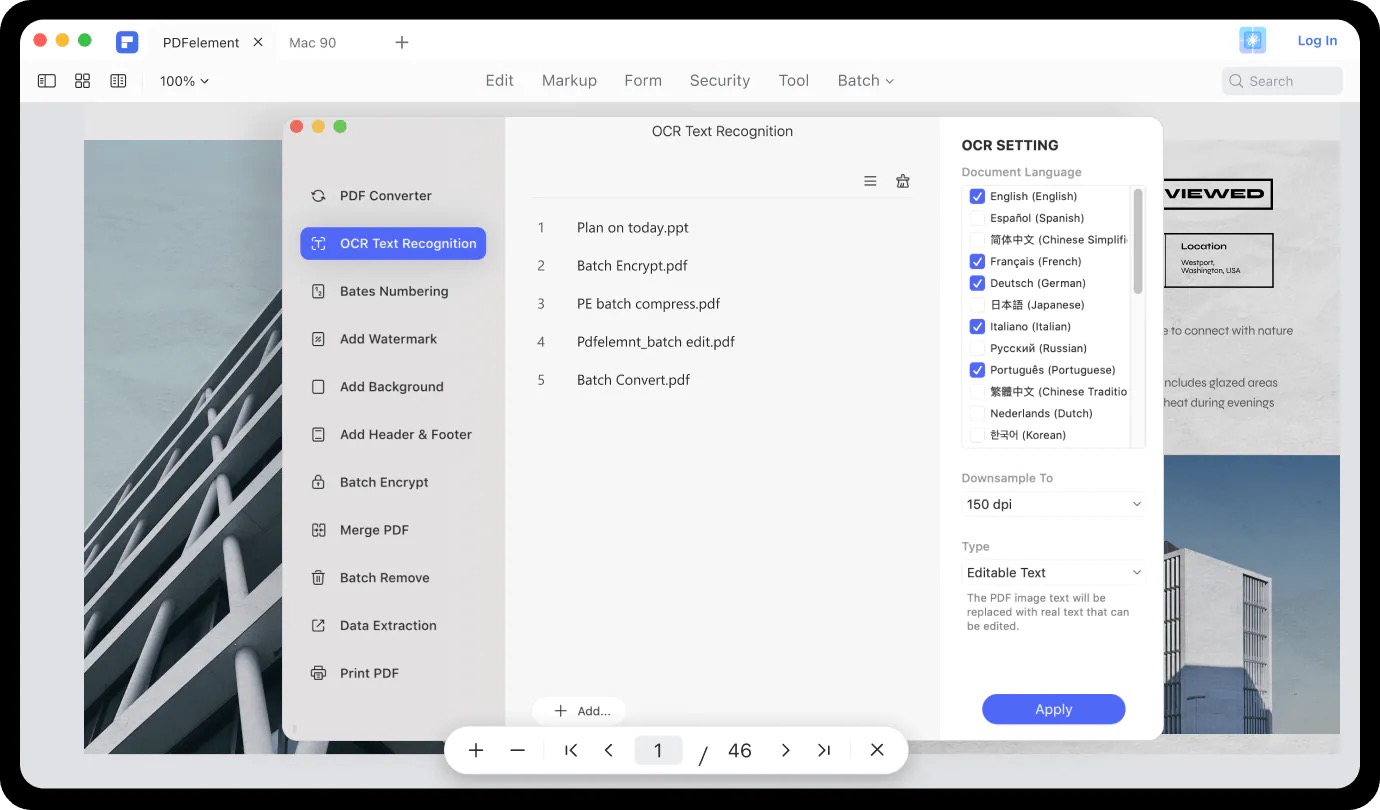
- PDFelement va deschide acum fereastra de recunoaștere a textului OCR . Aici, trebuie să selectați limba documentului, intervalul de pagini, dimensiunea eșantionului redus și tipul documentului pentru documentul rezultat.
- După ce ați terminat, faceți clic pe butonul Efectuați OCR .
În funcție de dimensiunea PDF-ului, poate dura ceva timp pentru ca PDFelement să termine operația. Stați pe spate și lăsați procesul să se termine.
Când procesul OCR este încheiat, puteți începe să faceți modificări acestui document. Pentru aceasta, faceți clic pe fila Editați și selectați opțiunea corespunzătoare în funcție de acțiunea pe care doriți să o efectuați.
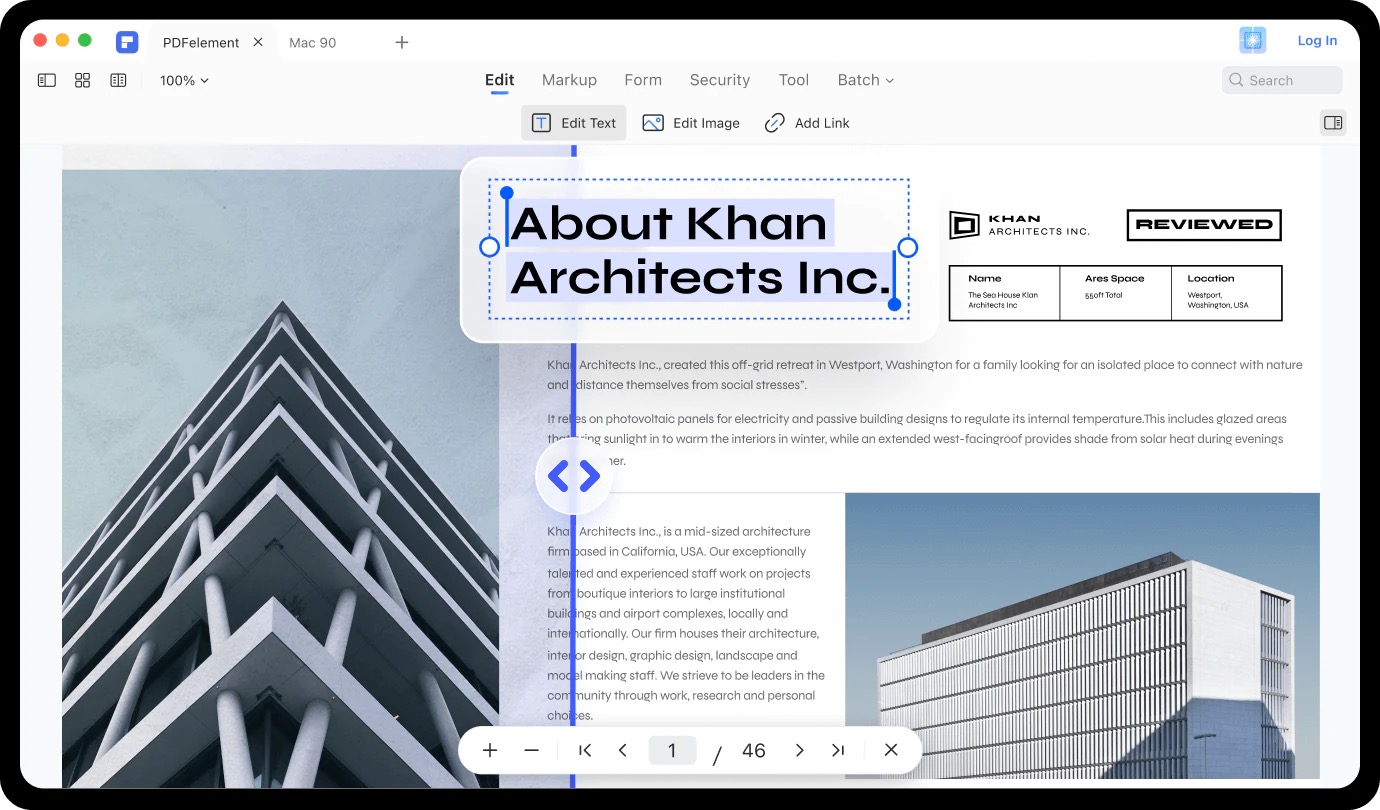
După ce ați terminat de făcut modificările, accesați Fișier > Salvare pentru a salva documentul. Rețineți că versiunea gratuită a PDFelement nu vă permite să salvați documente, așa că va trebui să faceți upgrade la Wondershare PDFelement Pro pentru a putea face acest lucru.
Prețuri Wondershare PDFelement
PDFelement de la Wondershare este un instrument plătit. Are trei planuri diferite pentru persoane fizice, și anume:
- Perpetuu: 159 USD
- Trimestrial: 49 USD
- Anual: 129 USD
În plus, există și o versiune de încercare gratuită a PDFelement, pe care o puteți verifica pentru a evalua software-ul înainte de a cumpăra abonamentul său. Rețineți, totuși, că este limitat în ceea ce privește funcționalitatea, așa că nu veți putea face mare lucru în versiunea de încercare.
În ceea ce privește conversia OCR, PDFelement oferă funcționalitatea gratuită pe PDFelement9, dar cu câteva limitări. În primul rând, nu puteți salva PDF-ul editabil. În al doilea rând, nu poți controla calitatea paginii, iar numărul maxim de pagini pe care le poți converti este limitat la 3. Și trei, când salvezi un document, PDFelement îi va adăuga un filigran.
Puteți scăpa de aceste restricții făcând upgrade la PDFelement Pro dacă doriți mai mult de la conversia OCR.
Convertiți PDF-uri în documente acționabile în câteva secunde
OCR este, fără îndoială, cea mai utilă și obligatorie caracteristică a oricărui instrument de manipulare PDF în prezent. Deblochează capacitatea de a converti orice fișier PDF într-un document acțional pe care puteți efectua o gamă largă de operațiuni de selecție și manipulare a imaginilor fără efort, fără a fi nevoie să treceți la un convertor OCR separat.
Wondershare PDFelement excelează în acest sens, oferind un convertor OCR încorporat care este precis, fiabil și rapid. În plus, datorită setului său extins de caracteristici, PDFelement vă permite, de asemenea, să efectuați o grămadă de alte operații asupra fișierelor PDF, cum ar fi conversia, semnarea, adnotarea, protecția cu parolă și completarea formularelor, toate acestea fac din acesta o recomandare ușoară față de alte PDF. software de editare.
Wondershare PDFelement
